此选项允许您对网状点云区域进行平滑处理。
操作步骤
网状点云平滑控制
- Preserve Features
-
选中此选项后(默认),该工具将尝试对网状点云进行平滑处理,同时保留所选区域内的局部轮廓。如果未选中此框,平滑效果将趋向于整体“展平”该区域。
- Radius
-
定义每个顶点周围的半径值。该半径范围内连接到中心顶点的所有顶点都将影响中心顶点的移动。
为了获得更好的效果,建议您使用较小的半径。如果对结果感到不满意,则可以在以后使用“Edit”>“Undo”并更改半径。
- Fix Boundaries
-
如果选中此选项,则在对网状点云进行平滑处理时,网状点云的边将保持不变。
默认情况下,此选项处于启用状态。
- Number of Iterations
-
此滑块的范围为从 1 至 10,指定每次单击“Smooth”按钮时发生的平滑迭代次数。默认值为 4。
- Show Deviation Map
-
如果选中此选项,则会出现一个颜色偏差贴图,说明原始网状点云(在进入此工具之前)和经过平滑处理的网状点云之间的偏差。还会出现一个偏差比例(渐变),说明网格的哪些区域受到了影响以及影响程度。
偏差贴图设置
只有在选中了“Show Deviation Map”时,才会显示这些选项。
- Auto Ramp
-
如果选中此选项(默认设置),则颜色比例会基于上次操作中的范围(从零到最大偏差)自动更新。
注:如果启用了“Auto Ramp”,而且最大偏差小于“Acceptable Distance”,则“Acceptable Distance”将设置为最大偏差的 10%,以免出现全绿的颜色贴图。
- Ramp Distance
-
在颜色渐变上显示的原始网状点云和修改后网状点云之间的最大距离。偏差大于此值的网状点云区域将以纯色(红色或紫色)显示。默认值为 10.0 毫米。
- Acceptable Distance
-
原始网状点云和修改后网状点云之间可接受偏差的上限。偏差小于此值的网状点云区域将以绿色显示。默认值为 1.0 毫米。
如果偏差值介于“Acceptable Distance”和“Ramp Distance”之间,则网状点云将显示中间色,如渐变中所示。
注:“Ramp Distance”应始终大于“Acceptable Distance”。
- Absolute Value Ramp
-
如果您不关注偏差的方向,而只希望查看绝对偏差值,请启用此选项。
- Use Bands
-
如果您希望以纯色带显示渐变,而不是以逐渐变化的颜色显示,请启用此选项。
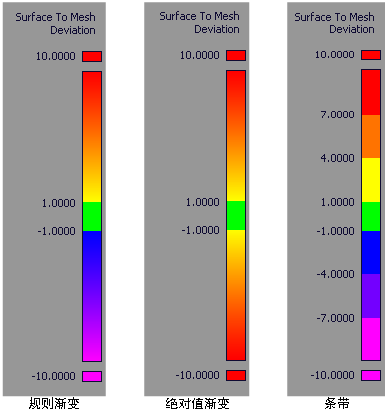
顶点移动
- Greatest
-
显示最大顶点偏差的不可编辑的字段。
- Restrict
-
如果选中此选项,当原始网状点云和经过平滑处理的网状点云之间的最大顶点偏差达到“Maximum Permitted”的值时,平滑处理过程将停止。
- Maximum Permitted
-
原始网状点云与经过平滑处理的网状点云之间允许的最大顶点偏差。
只有启用“Restrict”后,才会出现此选项。